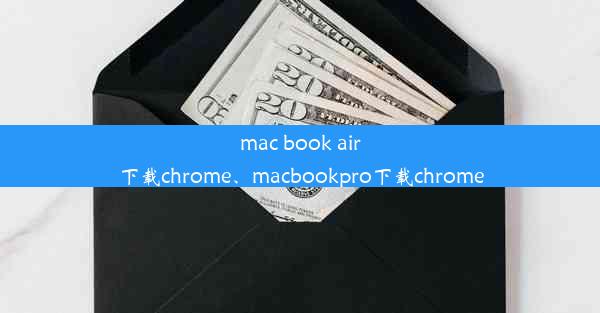谷歌闪退解决方法,谷歌老闪退解决办法
 谷歌浏览器电脑版
谷歌浏览器电脑版
硬件:Windows系统 版本:11.1.1.22 大小:9.75MB 语言:简体中文 评分: 发布:2020-02-05 更新:2024-11-08 厂商:谷歌信息技术(中国)有限公司
 谷歌浏览器安卓版
谷歌浏览器安卓版
硬件:安卓系统 版本:122.0.3.464 大小:187.94MB 厂商:Google Inc. 发布:2022-03-29 更新:2024-10-30
 谷歌浏览器苹果版
谷歌浏览器苹果版
硬件:苹果系统 版本:130.0.6723.37 大小:207.1 MB 厂商:Google LLC 发布:2020-04-03 更新:2024-06-12
跳转至官网

谷歌浏览器作为全球最受欢迎的浏览器之一,因其高效、稳定的特点受到广泛用户喜爱。有些用户在使用过程中会遇到谷歌浏览器频繁闪退的问题,这给用户的使用体验带来了很大的困扰。本文将针对谷歌浏览器老闪退问题,提供一系列有效的解决方法。
检查浏览器更新
检查您的谷歌浏览器是否已经更新到最新版本。有时候,浏览器闪退可能是由于旧版本中的bug导致的。进入浏览器设置,点击关于Google Chrome,系统会自动检查并提示更新。
清理浏览器缓存和Cookies
浏览器缓存和Cookies的积累可能导致浏览器运行缓慢甚至闪退。您可以尝试清理这些临时文件来解决问题。在浏览器设置中找到隐私和安全性,然后点击清除浏览数据,勾选Cookies和网站数据以及缓存选项,点击清除数据。
禁用扩展程序
有时候,某些扩展程序可能与谷歌浏览器不兼容,导致浏览器闪退。您可以尝试禁用所有扩展程序,看看问题是否解决。在浏览器设置中找到扩展程序,关闭所有扩展程序,然后逐一启用,找出导致闪退的扩展程序。
重置浏览器设置
如果上述方法都无法解决问题,您可以尝试重置浏览器设置。在浏览器设置中找到高级,然后点击恢复和清除,选择重置浏览器设置,系统会提示您重置设置。
检查操作系统更新
操作系统中的某些bug也可能导致谷歌浏览器闪退。请确保您的操作系统已经更新到最新版本。在控制面板中找到系统,然后点击检查更新,按照提示进行更新。
检查硬件问题
硬件问题也可能导致浏览器闪退。您可以检查以下硬件设备是否正常工作:
- 内存:使用内存检测工具检查内存是否出现故障。
- 显卡:更新显卡驱动程序,确保显卡驱动与操作系统兼容。
- 硬盘:检查硬盘是否有坏道,可以使用磁盘检查工具进行检测。
更换浏览器
如果以上方法都无法解决问题,您可以考虑更换其他浏览器。市面上有许多优秀的浏览器,如Firefox、Edge等,它们都提供了良好的用户体验。
谷歌浏览器闪退问题可能由多种原因导致,本文提供了一系列解决方法,包括检查浏览器更新、清理缓存、禁用扩展程序、重置浏览器设置、检查操作系统更新、检查硬件问题以及更换浏览器等。希望这些方法能帮助您解决谷歌浏览器老闪退问题,恢复流畅的使用体验。